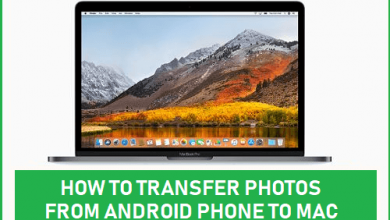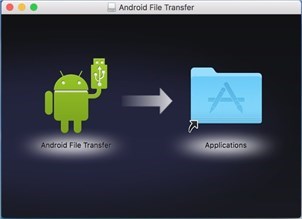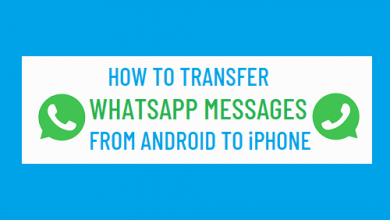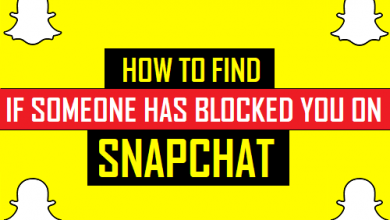Как поделиться фотографиями в приложении Google Фото

[ad_1]
Приложение Google Фото позволяет создавать общие альбомы, которые можно использовать, чтобы делиться фотографиями с семьей и друзьями. Давайте посмотрим, как создавать общие альбомы в Google Фото и делиться фотографиями с другими.

Делитесь фотографиями в приложении Google Фото
Функцию обмена фотоальбомами с другими в приложении Google Фото можно использовать по-разному. Например, предположим, что вы отправляетесь в отпуск или на пикник с семьей и друзьями. Естественно, вы и другие участники группы будете делать снимки на свои камеры.
Вернувшись из поездки, вы можете загрузить свои фотографии в общий альбом в Google Фото и пригласить других загрузить свои фотографии в этот общий альбом в Google Фото. Таким образом, каждый сможет увидеть фотографии, сделанные всеми во время групповой поездки.
Процесс обмена фотографиями в приложении Google Фото можно разбить на следующие основные задачи.
1. Установите приложение Google Фото на свой iPhone или телефон Android.
2. Создайте общий альбом в Google Фото и добавьте в него фотографии
3. Пригласите семью и друзей в общий альбом
1. Установите приложение Google Фото.
Если вы еще не установили приложение Google Фото на свой iPhone или телефон Android, вы можете сделать это прямо сейчас из следующих мест.
1. Из Google Play Store вы можете загрузить приложение Google Фото для телефонов Android.
2. Из App Store вы можете скачать приложение Google Фото для устройств iOS.
После загрузки и установки соответствующего приложения Google Фото на свое устройство вы можете перейти к следующему этапу создания общего альбома в Google Фото.
2. Создайте общий альбом в Google Фото.
После того, как вы загрузили и установили приложение Google Фото, следующим шагом будет создание общего альбома в Google Фото, выполнив следующие действия.
1. Открытым Google Фото Приложение на вашем iPhone или телефоне Android.
2. Затем нажмите на 3 точки значок, расположенный в правом верхнем углу экрана, а затем нажмите на Общий альбом, в появившемся меню (см. изображение ниже).

3. Как только вы нажмете на Общий альбом, Google Фото предложит вам начать выбор фотографий для вашего общего альбома.
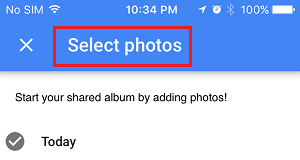
4. Выбирать Фотографии которыми вы хотите поделиться с другими, нажав на них. Когда вы закончите выбирать фотографии, нажмите на Следующий ссылка, расположенная в правом верхнем углу экрана (см. изображение ниже).
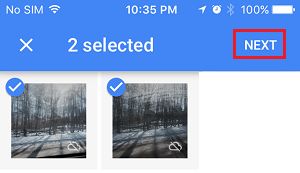
5. Подождите, пока Google Фото загрузит выбранные фотографии в общий альбом.
6. Затем введите соответствующий Имя для общего альбома и нажмите на Икс значок, чтобы сохранить общий альбом (см. изображение ниже).

Мы назвали альбом «Общий альбом», вы можете называть его как угодно, что соответствует цели или лучше описывает ваш общий альбом.
3. Пригласите семью и друзей в общий альбом
Теперь, когда вы создали общий альбом в Google Фото, следующим шагом будет настройка параметров общего доступа и приглашение других в общий альбом.
1. Открытым Google Фото Приложение на вашем iPhone или телефоне Android
2. Затем нажмите на Альбомы вкладка, расположенная в нижней части экрана (если вы еще не находитесь в режиме просмотра альбомов)

3. На следующем экране вы увидите все свои альбомы в Google Фото. Нажмите на Общий альбом что вы только что создали.
4. Затем нажмите на 3 точки значок меню, расположенный в правом верхнем углу экрана, а затем нажмите Параметры обмена в появившемся меню (см. изображение ниже).
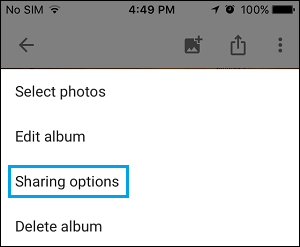
5. На экране параметров общего доступа вы увидите параметры для Поделиться альбомом, Копировать ссылку и сотрудничать.

Поделиться альбомом: Когда вы активируете опцию «Поделиться альбомом», любой, у кого есть ссылка на ваш общий альбом, сможет видеть все фотографии, помещенные в общий альбом, а также всех людей, которых вы пригласили в этот альбом.
Сотрудничать: Если вы включите эту опцию, любой, у кого есть ссылка на общий альбом, сможет загружать фотографии и видео в ваш общий альбом.
Копировать ссылку: При нажатии на опцию «Копировать ссылку» ссылка на общий альбом копируется в буфер обмена, что позволяет вставить эту ссылку в электронную почту, обмен сообщениями или любое другое приложение и отправить ее другим.
После того, как вы настроили параметры обмена, вы можете нажать на Копировать ссылку вариант и отправьте ссылку другим или нажмите на Стрелка назад и вернитесь на главный экран (см. изображение выше)
6. Если вы вернулись на главный экран, нажмите на Значок «Поделиться» расположен в правом верхнем углу экрана.
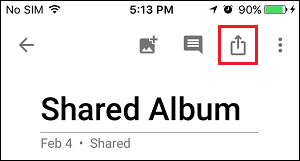
7. При нажатии на значок «Поделиться» открываются различные варианты обмена — WhatsApp, приложение «Сообщения», электронная почта, Facebook и другие.
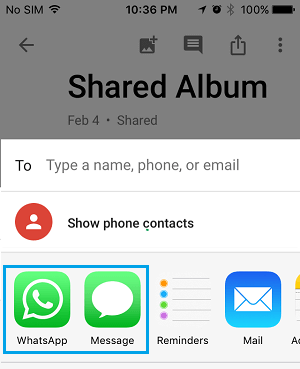
Просто нажмите на вариант «Поделиться», который вам больше всего подходит, и следуйте инструкциям, чтобы пригласить свою семью и друзей в общий альбом.
Поделиться существующим альбомом в Google Фото
Нет необходимости создавать общий альбом с нуля, чтобы делиться фотографиями в Google Фото. Вы также можете поделиться альбомом, который уже существует в Google Фото, выполнив следующие действия.
1. Откройте приложение Google Фото на своем iPhone или телефоне Android.
2. Затем нажмите на Альбомы вкладка, расположенная в нижней части экрана (если вы еще не находитесь в режиме просмотра альбомов)

3. На следующем экране вы увидите все свои альбомы, нажмите на Альбом которым вы хотите поделиться со своей семьей и друзьями.
4. Затем нажмите на Значок с тремя точками расположен в правом верхнем углу экрана, а затем нажмите на Варианты обмена в появившемся меню (см. изображение ниже)
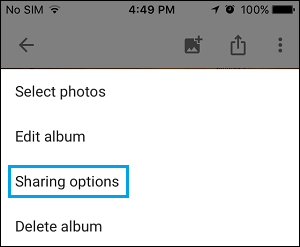
5. На следующем экране включите параметры обмена, переместив переключатель рядом с Поделиться альбомом к НА положение (см. изображение ниже)

Если вы хотите, вы можете разрешить другим загружать фотографии в ваш общий альбом, включив опцию Сотрудничать (См. Изображение выше)
6. После настройки параметров общего доступа, как требуется, вы можете нажать на Копировать ссылку вариант и отправьте ссылку на ваш общий альбом всем, с кем вы хотите поделиться фотографиями.
- Как скрыть фотографии WhatsApp в галерее на телефоне Android
[ad_2]